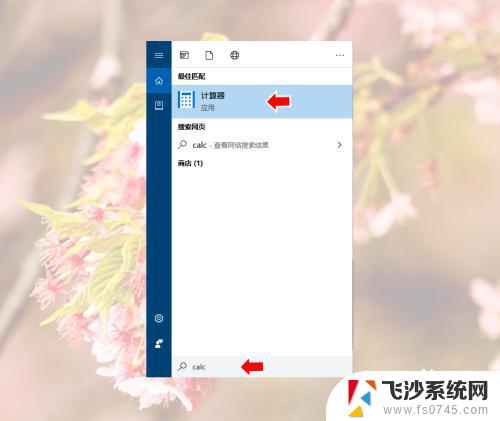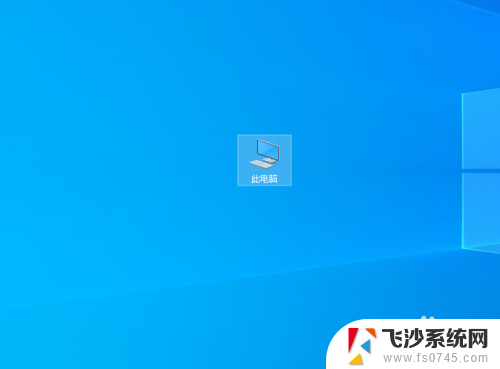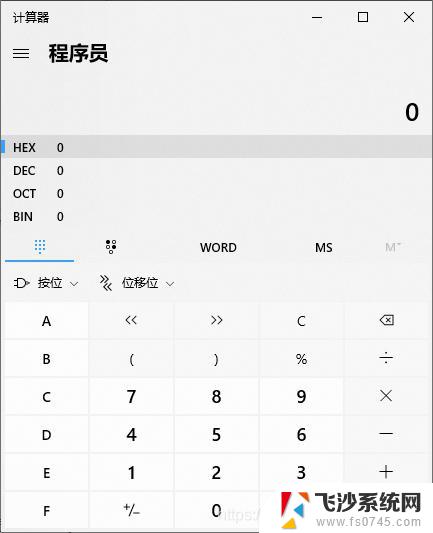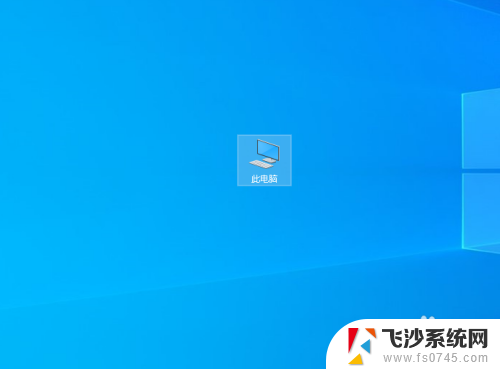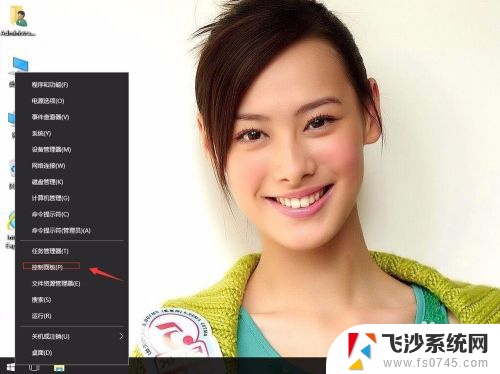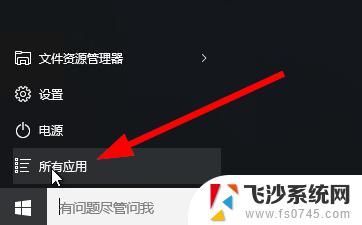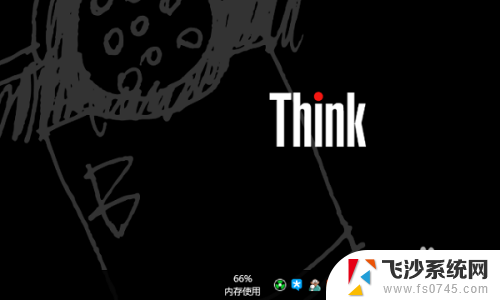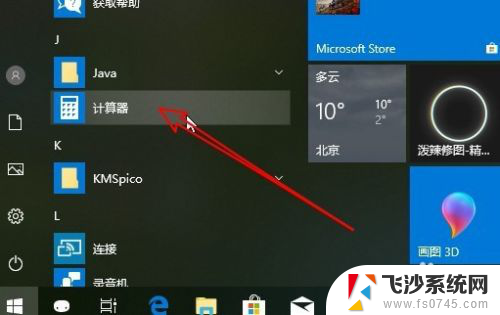win10系统计算器在哪 Win10计算器具体在哪里
Win10系统自带的计算器是一款非常实用的工具,它可以帮助我们进行简单的数学运算,如加减乘除等,那么在Win10系统中,这款计算器具体在哪里呢?我们可以在开始菜单中找到它,只需要点击开始菜单,然后在搜索栏中输入计算器,就可以轻松找到并打开这个功能强大的工具。无论是在日常生活中还是工作中,Win10系统自带的计算器都是一个方便实用的小助手。
步骤如下:
1.七月底,微软正式发布了新一代Windows10正式版操作系统。作为电脑爱好者的小编也第一时间安装升级,全新Win10带来了不少新的特性,体验更为 出色。不过最近在写电脑配置推荐文章时,由于要计算配置单价格,因此需要用到计算机功能,不过Win10计算机功能比较隐藏,无法在开始菜单中找到。从 而,导致很多网友们都以为win10计算器不见了,那么Win10计算器在哪里呢?我浏览网页发现网上有不少朋友也问到了类似问题,经我研究了一下, 打开Win10计算器至少有3种方法,下面详细分享一下。有兴趣的朋友们可以看一下哦。
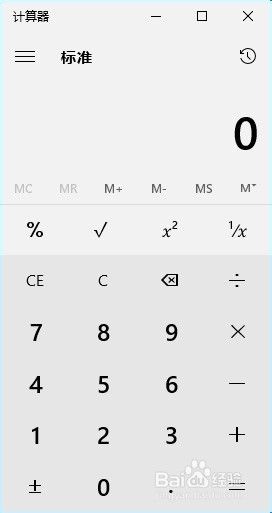
2.Win10计算器在哪?怎么打开?小编分享3种Win10计算器打开方法。
打开Win10计算器方法一:
1、点击Win10桌面左下角的开始菜单图标,打开Win10开始菜单界面,然后点击“所有应用”,如图所示。
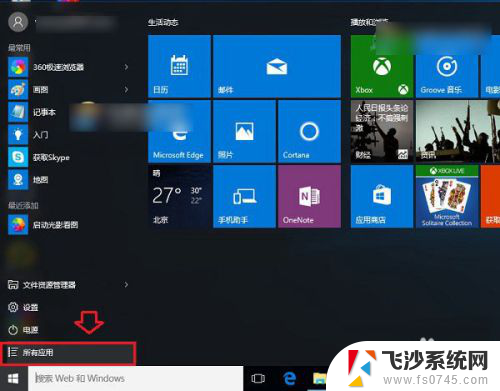
3.2、在所有应用中,找到J字母分类开头的应用,这里就可以找到Win10计算器了,点击打开就可以了,如图所示。
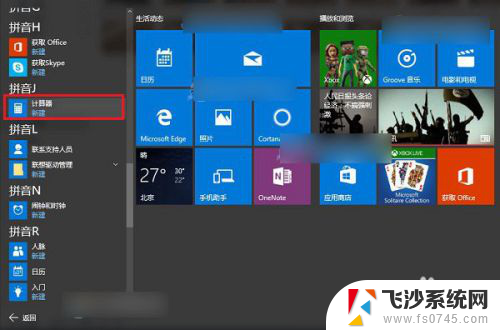
4.打开Win10计算器方法二:
1使用【Windows + R】组合快捷键打开运行命令框,然后在打开后面输入命令【Calc.exe】然后点击底部的确定,就可以快速找到并打开Win10计算器功能了,如下图所示。

5.打开Win10计算器方法三:
在Win10任务栏左下角的搜索Web和Windows搜索框种,输入关键词“计算机”。之后就在搜索结果最顶部找到Win10计算器功能,点击打开就可以了,如图所示。
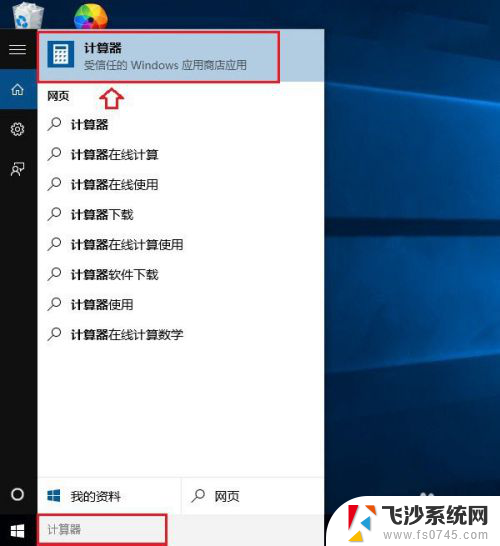
6.Win10计算器相比Win7和Win8自带的计算器界面上有较大的改进,功能上也有升级。加入了一些更复杂的运算功能,有需要用到的朋友,可以按照上面的方法打开。
以上就是为大家带来的三种可以有效打开win10系统计算器工具的方法,希望可以帮助到大家。
以上是win10系统计算器的位置,如果有任何不清楚的用户,可以参考以上小编的步骤进行操作,希望对大家有所帮助。